ppt怎么插入圆形图片logo_PPT去白边插圆形图片
1、本人用的是2016版本的PowerPoint,在此演示给大家。如图所示,我们需要将校徽插入这个圆形中
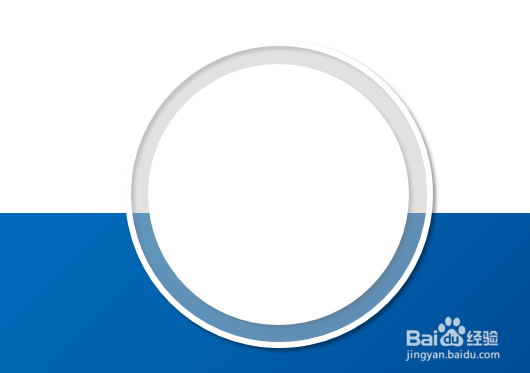
2、按一般的做法,我们拖动图片进行ppt页面,如图所示

3、选中图片后,我们点击页面如图所示的格式
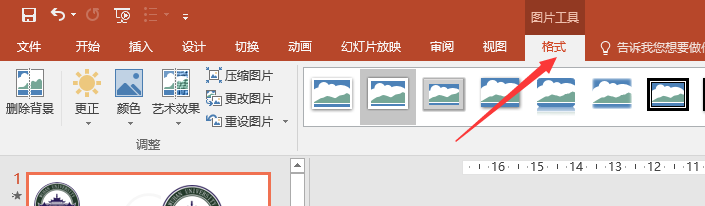
4、在页面右上角有剪裁,我们选择裁剪——裁剪形状为
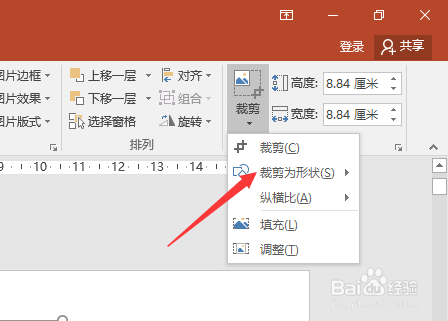
5、可以看到,基本形状中有圆形选项,我们点击它
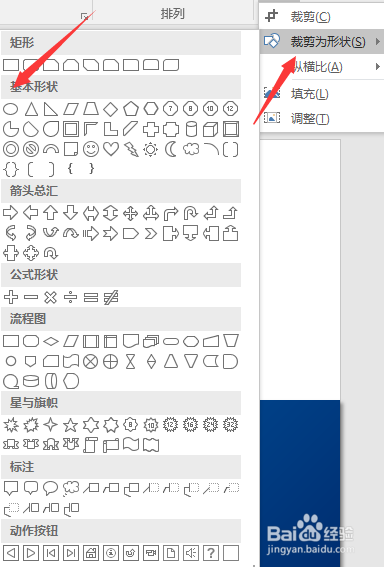
6、然后我们即可看到图片的白边已经去除,圆形logo已经裁剪出来了,这步都是自动完成的,不用我们手动操作

7、我们将圆形logo拖动进去,效果还是很不错的

声明:本网站引用、摘录或转载内容仅供网站访问者交流或参考,不代表本站立场,如存在版权或非法内容,请联系站长删除,联系邮箱:site.kefu@qq.com。
阅读量:112
阅读量:73
阅读量:64
阅读量:124
阅读量:183